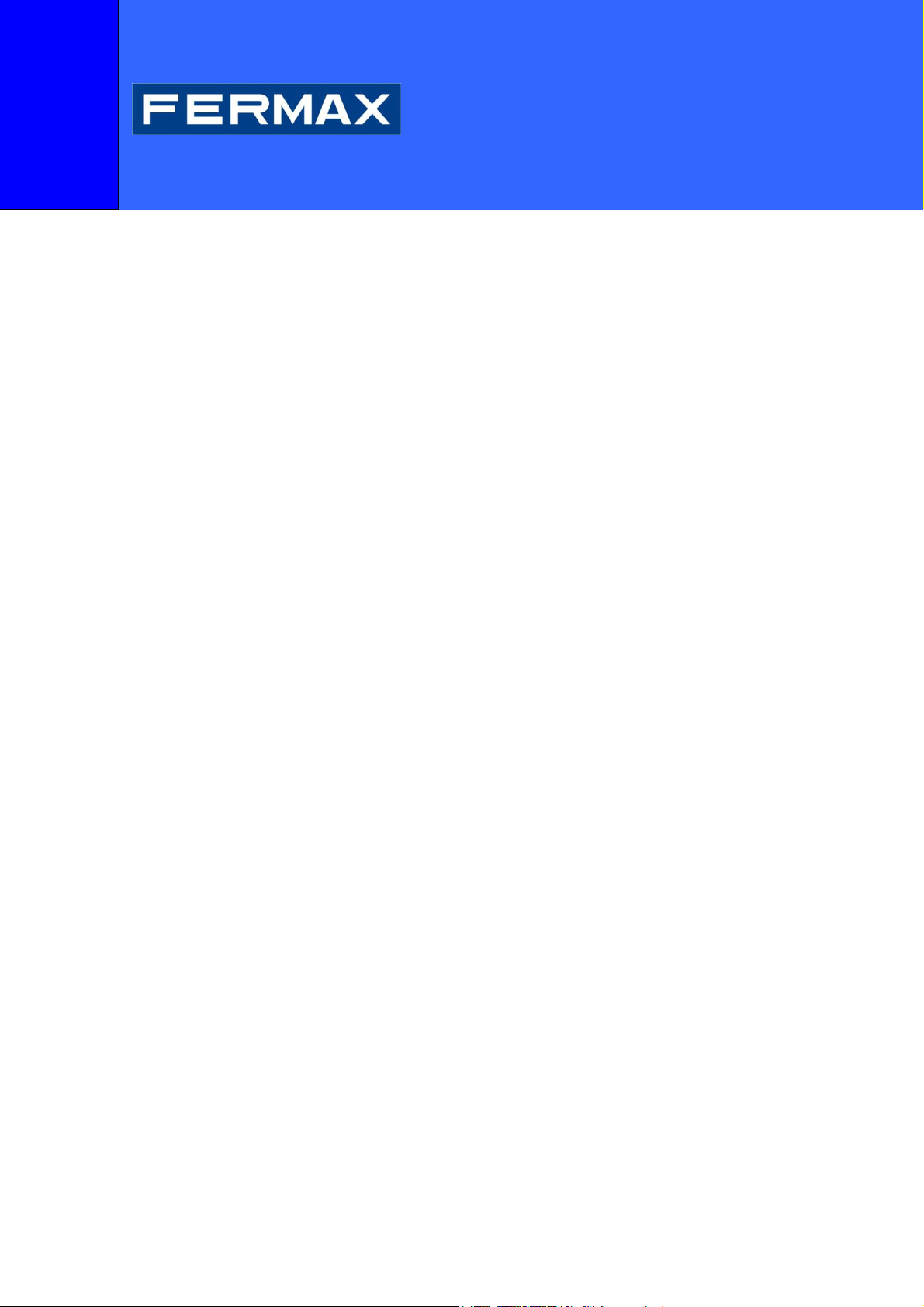
Benutzerhandbuch
FERMAX BLUETOOTH
PC - PDA
Software-Version V1.08
Kode 97589A V07_10
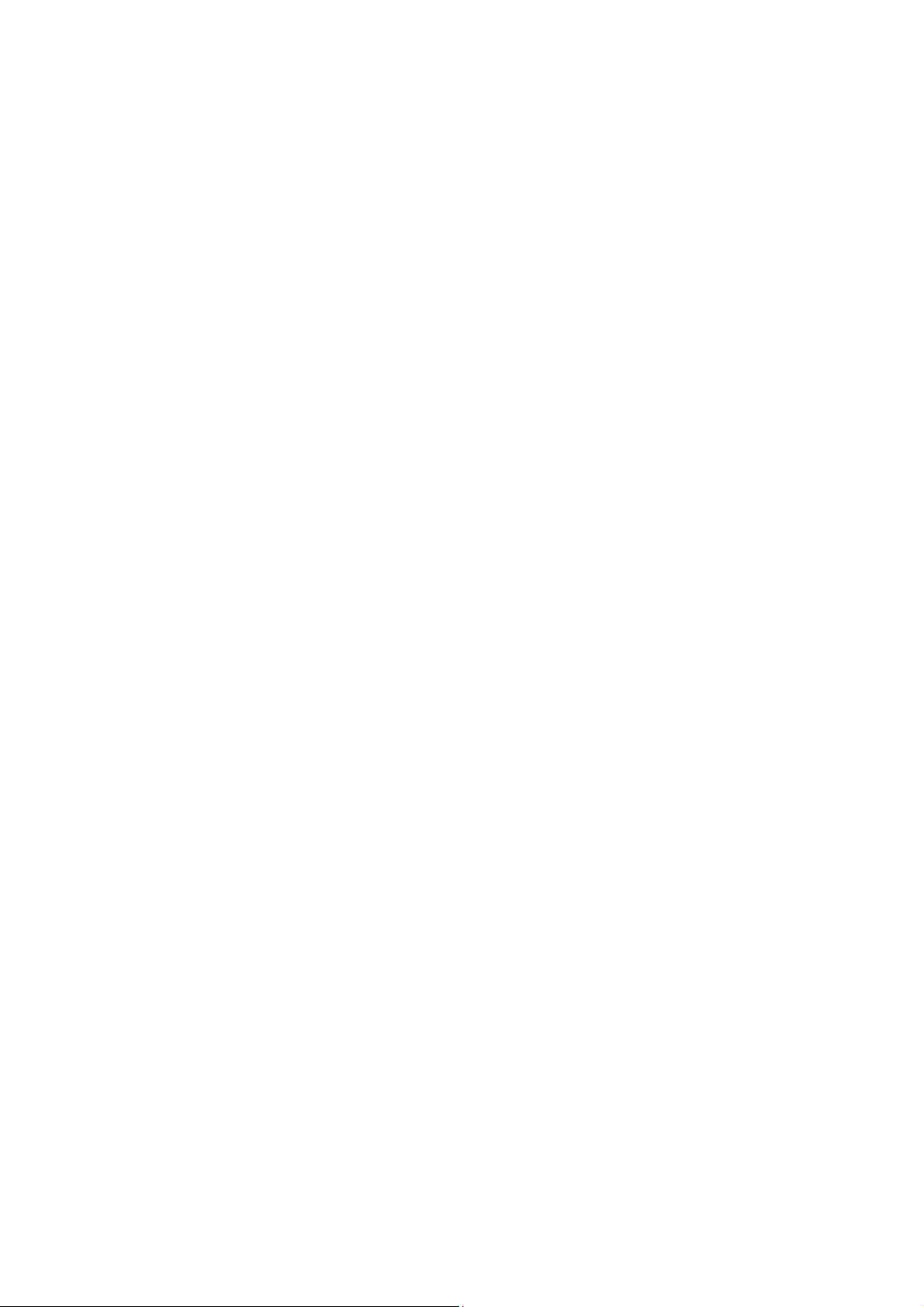
Kode 97589A, V07_10
Technische Veröffentlichung zu Informationszwecken - Herausgeber: FERMAX ELECTRONICA
S.A.E.
FERMAX ELECTRONICA S.A.E, behält sich das Recht vor, den Inhalt dieses Dokuments sowie
die technischen Eigenschaften der erwähnten Produkte ohne vorherige Ankündigung zu
ändern, um dadurch den ständigen Weiterentwicklungen und den damit in Verbindung
stehenden Verbesserungen Rechnung zu tragen.
Alle Änderungen werden in den Neuauflagen dieses Dokuments berücksichtigt.
2
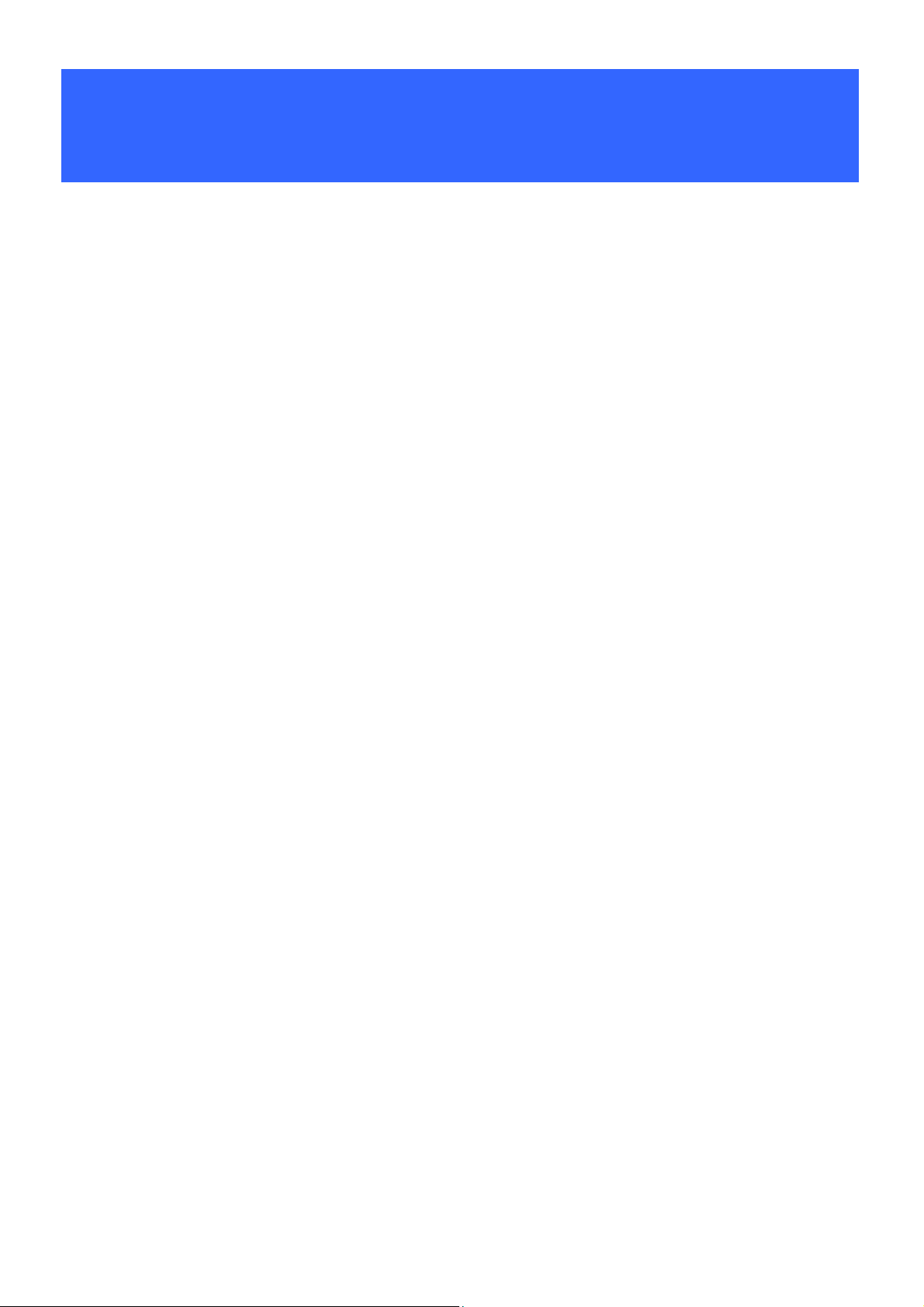
Inhaltsverzeichnis
Systemanforderungen ........................................................................................ 4
Installation .......................................................................................................... 4
Einleitung............................................................................................................ 5
Hinweis über das vorliegende Benutzerhandbuch ............................................. 5
Hauptmenü ......................................................................................................... 6
Umschaltung des Empfängers in den Konfigurationsmodus .............................. 7
Empfängersuche ................................................................................................ 8
Parameter........................................................................................................... 9
Modus .............................................................................................................. 10
Leistung ............................................................................................................ 10
Türöffnungszeit ................................................................................................. 10
Wiederholungsintervall ..................................................................................... 10
Benutzer-PIN .................................................................................................... 11
Systemverwalter-PIN ........................................................................................ 11
Empfängername ............................................................................................... 12
Benutzerverwaltung .......................................................................................... 13
Hinzufügen ....................................................................................................... 14
Ändern .............................................................................................................. 14
BK schreiben / BK lesen ................................................................................... 15
Datei lesen ....................................................................................................... 15
Datei speichern ................................................................................................ 16
Löschen ............................................................................................................ 17
Listeneinträge löschen ..................................................................................... 17
Gerät suchen .................................................................................................... 17
Konvertierung ................................................................................................... 18
Sprache ............................................................................................................ 18
Klasse II-III (Nicht im PDA verfügbare Optionen). ............................................ 19
Suche starten ................................................................................................... 19
Gerät löschen ................................................................................................... 19
Gerät ändern .................................................................................................... 19
Listeneinträge löschen ..................................................................................... 20
Liste exportieren ............................................................................................... 20
Klasse II-III (Nicht im PDA verfügbare Optionen).
3
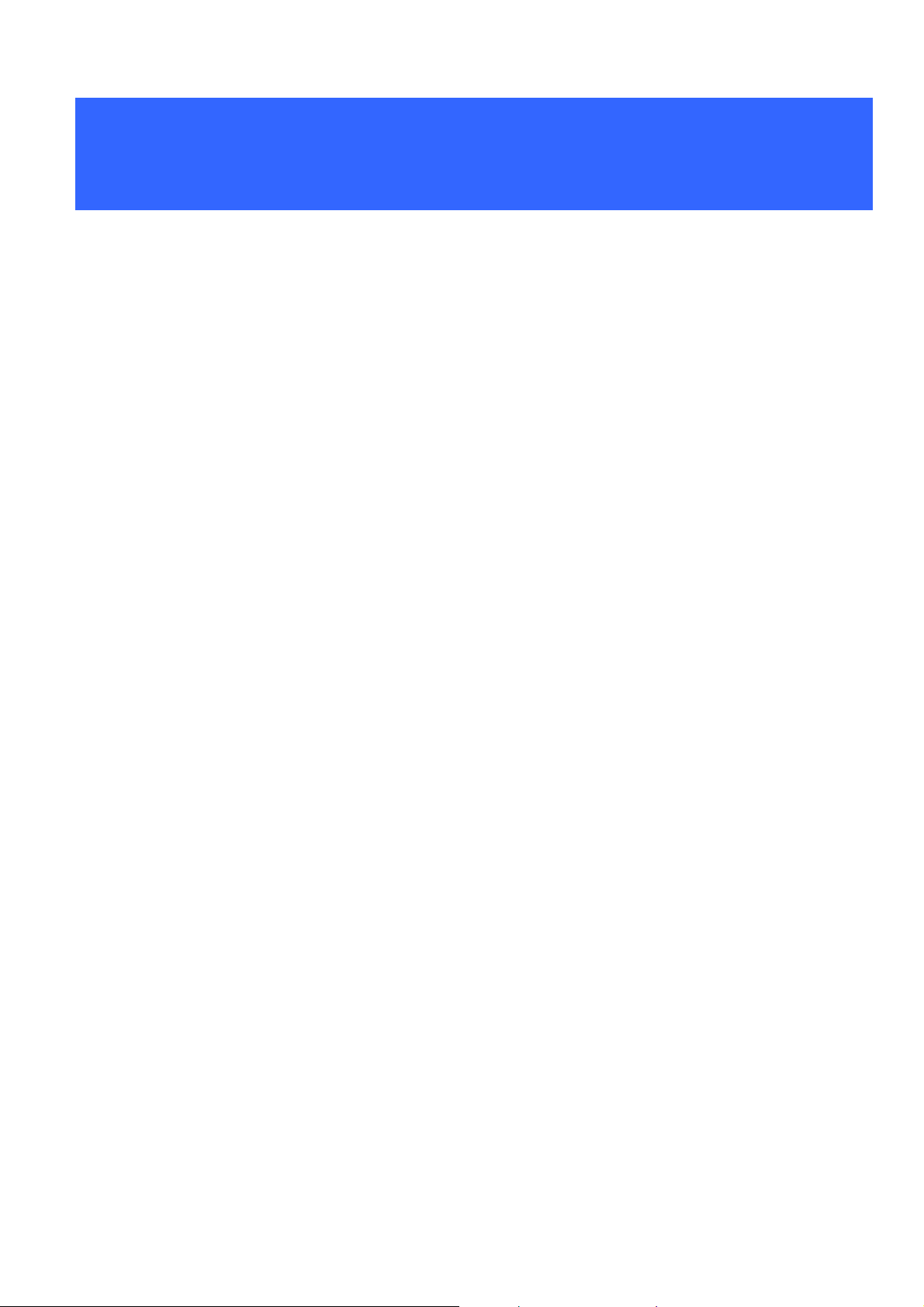
Systemanforderungen und Installation 0
Systemanforderungen
■ PC mit Bluetooth-Schnittstelle
■ Mit Microsoft oder Widcomm Bluetooth-Stack.
■ Mit Betriebssystem Microsoft® Windows XP oder höher.
Hinweis: Falls die PCs oder PDAs über keinen Microsoft oder Widcomm Bluetooth-Stack
verfügen, muss der Hersteller angefragt werden, wie man die Geräte mit dem Microsoft oder
Widcomm Bluetooth-Stack aufrüstet.
Hinweis: Dieses Programm kann nur mit Bluekey-Empfängern der Version 1.30 oder
höher verwendet werden.
Installation
Die Anwendung wird durch die Installationsroutine, die Microsoft für PCs vorsieht, installiert.
Zur Installation der Anwendung werden zwei Dateien verwendet:
“setup_bluekey_pc.exe”
Nach dem Ablegen der Datei in einem beliebigen lokalen Verzeichnis des PC, können Sie den
Installationsvorgang durch Doppelklicken automatisch starten.
Wenn Sie bei diesem Installationsschritt. dazu aufgefordert werden, ".NET Framework 2.0" von
Microsoft zu installieren, haben Sie die Möglichkeit das Programm von der Webseite von
Microsoft herunter zu laden oder die Setup-Datei "dotnetfx.exe" auszuführen, die auf der CD
enthalten ist und dann “setup_bluekey_pc.exe” erneut zu starten.
Nach Beendigung des Installationsvorgangs:
9 Es wird dabei ein Unterverzeichnis „BluekeyPC“ im Verzeichnis angelegt, das während des
Installationsvorgangs festgelegt werden kann (standardmäßig: C:\Programme\Fermax\). In
diesem Unterverzeichnis befinden sich alle erforderlichen Dateien, die zur
Programmausführung notwendig sind (die EXE-Datei FermaxPC.exe, die XMLSprachdateien, eventuelle Dateien mit den Benutzerlisten usw.).
9 Auf der Arbeitsoberfläche des PC wird eine Verknüpfung des Programms FermaxPC
erstellt.
4

Einleitung 1
Einleitung
Willkommen bei Bluekey FermaxPC Bluekey FermaxPC (BFPC) ist eine Anwendung, die die
Verwaltung von Bluekey-Empfängern für Fermax über einen PC oder PDA erlaubt. BFPC
unterstützt den Systemverwalter mit Hilfe von einfachen und intuitiven Menüpunkten, mit denen
der Empfänger problemlos und genau konfiguriert werden kann.
Es ist hervorzuheben, dass dazu keine Neukonfiguration des Empfängers notwendig ist, wenn
mit der standardmäßig eingestellten Grundkonfiguration gearbeitet wird.
Hinweis über das vorliegende Benutzerhandbuch
Die Abbildungen im Handbuch entsprechen der PC-Anwendung. Die Programmfenster der
Bluetooth-Anwendung von Fermax sind bei der PC- und PDA-Anwendung unterschiedlich.
Unabhängig von der angezeigten Information bleiben die Reihenfolge der Felder sowie die
eingeblendeten Texte unverändert:
Beispiel:
Programmfenster PC-Anwendung Programmfenster PDA-Anwendung
Die Menüs werden in der Anwendung wie folgt dargestellt:
Titel des aktuellen
Menüs.
Menü Optionen
0. Generelle Anordnung der Menüs.
Menü verlassen
Zona operativa de
Eingabebereich
menú.
des Menüs
5
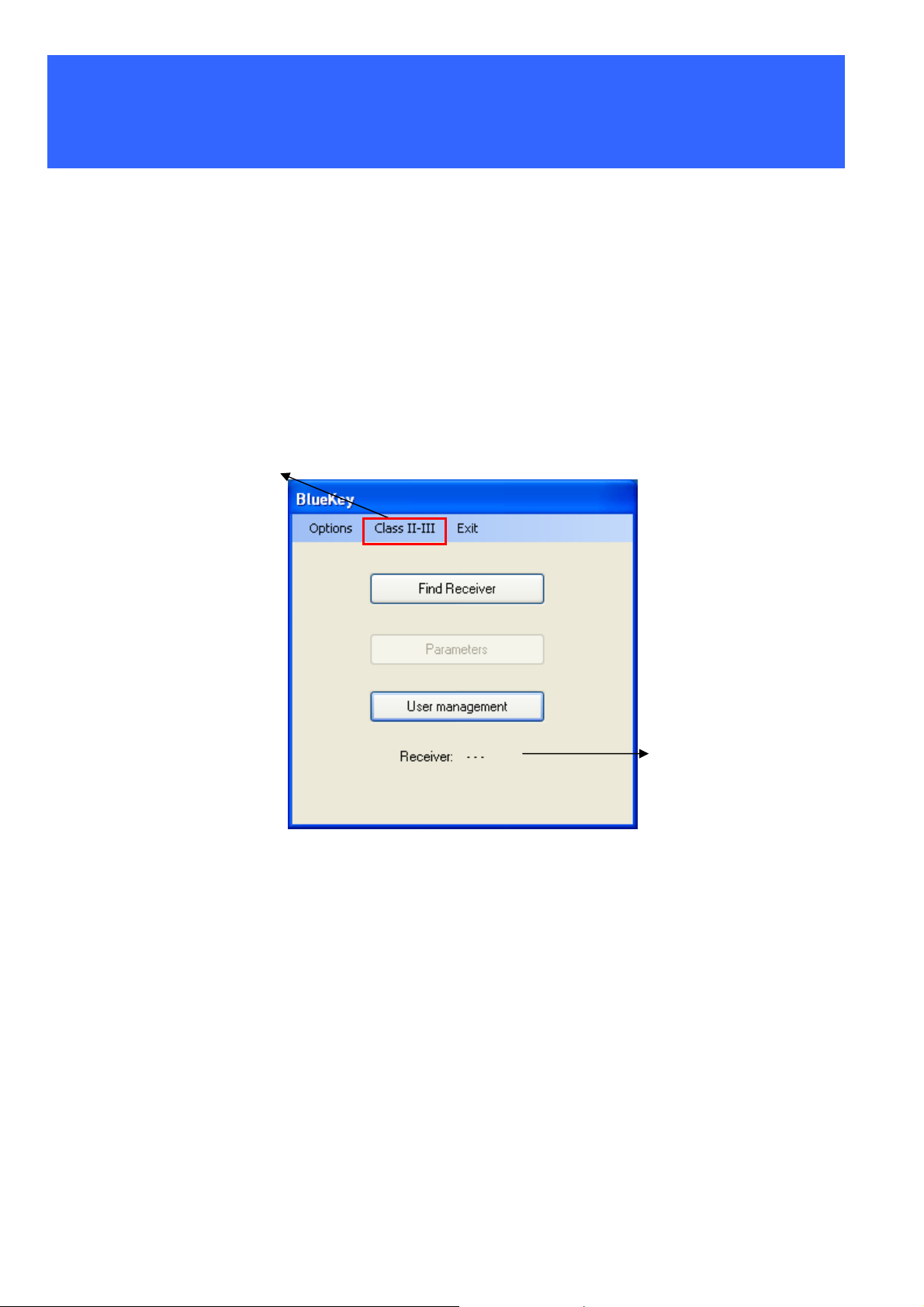
Hauptmenü 2
Hauptmenü
Das Hauptmenü der Anwendung BFPC umfasst folgende Funktionen:
• Empfänger suchen: Ermöglicht die Erstellung einer Bluetooth-Verknüpfung mit dem
gewünschten Empfänger, der verwendet werden soll.
• Parameter: Ermöglicht die Verwaltung der Betriebsparameter des Empfängers.
• Benutzerverwaltung: Ermöglicht die Verwaltung der Benutzerlisten, das Erstellen von
neuen Listen von verschieden Quellen und das Importieren und Aktualisieren über den
Empfänger.
Die Option Klasse
La Opción “Clase II-III”
II-III ist bei PDAs
no está disponible en
nicht verfügbar
PDA
FERMAX
1. Hauptmenü
Empfängeranzeige
aktiviert
Darüber hinaus liefert dieses Menü Zusatzinformation über den gerade aktiven Empfänger.
Wenn die Anwendung das erste Mal gestartet wird, ist die Schaltfläche „Parameter“ ausgegraut
und es wird angezeigt, dass kein Empfänger aktiviert ist. Die Schaltfläche „Parameter“ bleibt
ausgegraut, bis eine Verbindung mit einem Empfänger hergestellt wird.
6
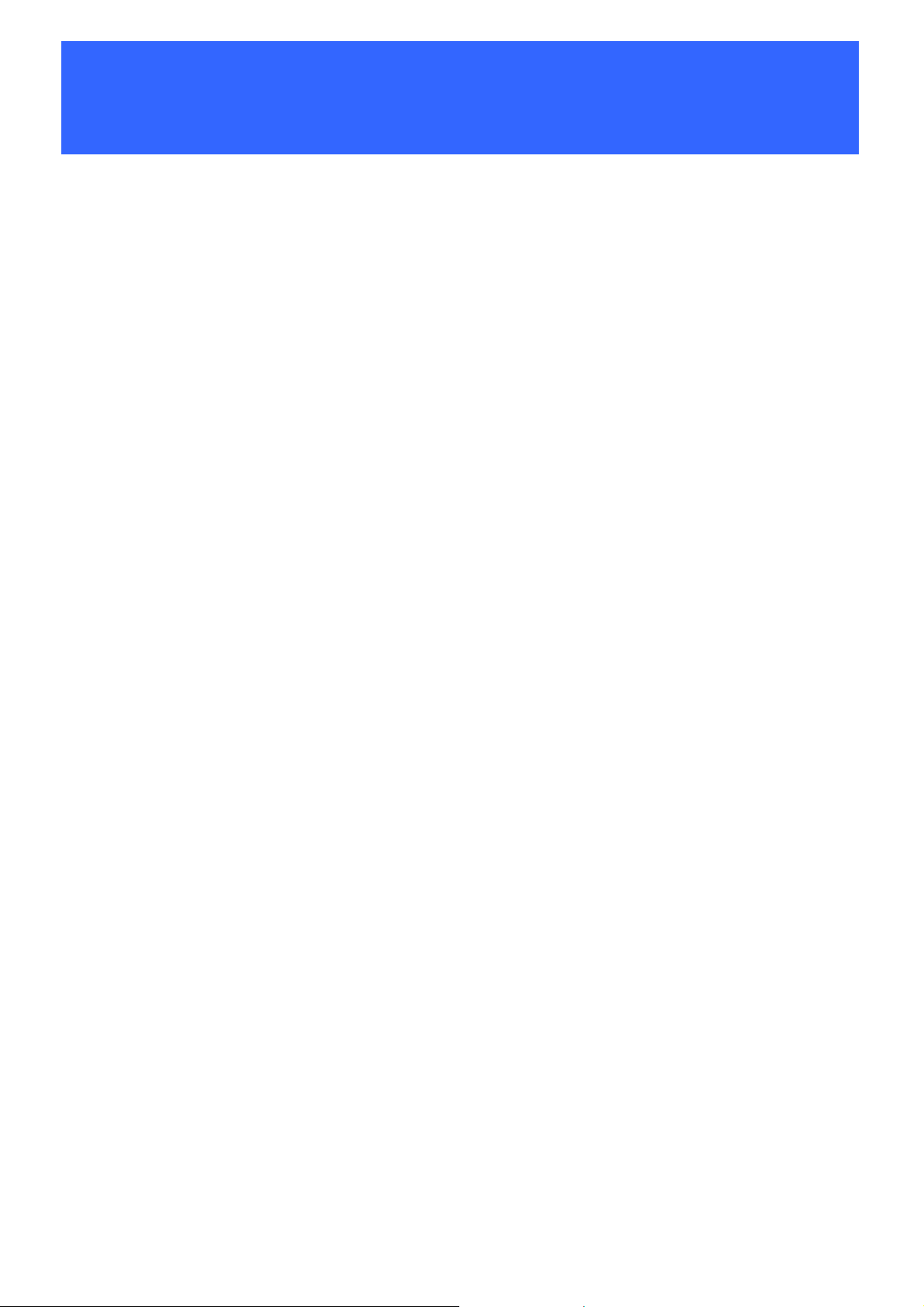
Menü Empfängersuche 3
Umschaltung des Empfängers in den
Konfigurationsmodus
Es gibt es drei alternative Vorgehensweisen, um in den Konfigurationsmodus zu gelangen:
1. Schalten Sie den Empfänger aus. Geben Sie über ein Telefon, PDA oder PC den
Bluetooth-Namen „ADMPC“ ein und schalten Sie das Gerät erneut ein. Nach der
richtigen Eingabe des Systemverwalter-PINs schaltet der Empfänger vom
Standardmodus in den Konfigurationsmodus um.
2. Drücken Sie bei eingeschaltetem Empfänger mit einem Kugelschreiber oder Bleistift auf
den kleine Drucktaste, die sich auf der Türstation unter halb der LEDs befindet. Der
Empfänger schaltet hierbei vom Standardmodus in den Konfigurationsmodus um und
es wird ein kurzer Summton ausgegeben.
3. Falls der PC oder PDA, mit dem der Leser konfiguriert werden soll, bereits dazu
verwendet wurde und die Bluetooth-Verbindung aktiviert ist, fordert der Leser
automatisch zur Eingabe des Systemverwalterkodes auf und startet bei richtiger
Eingabe den Konfigurationsmodus. Hinweis: Es ist äußerst wichtig, dass die
Bluetooth-Schnittstelle deaktiviert wird, wenn der zur Konfiguration verwendete
PC sich in der Nähe des Lesers befindet, da ansonsten eine kontinuierliche
Aufforderung zur Eingabe des Systemverwalterkodes erfolgt und die
Benutzertelefone nicht beachtet werden, da der Leser auf die Kodeeingabe
wartet.
Um wieder in den normalen Betriebsmodus umzuschalten, stehen Ihnen drei Möglichkeiten zur
Verfügung.
1. Mit dem Empfänger im Konfigurationsmodus auf die zuvor erwähnte Taste drücken,
ohne diesen abschalten zu müssen. Der Empfänger schaltet vom Konfigurations- in den
Standardmodus um. Bei dieser Gelegenheit ertönt ein länger anhaltender Summton als
zuvor.
2. Falls der Empfänger sich im Konfigurationsmodus befindet und seit der letzten
Einstellung fünf Minuten abgelaufen sind, schaltet dieser automatisch in den
Standardmodus um.
3. Wenn die Anwendung beendet wird, erfolgt das automatische Versenden einer
Meldung an den Empfänger, der vom Konfigurations- in den Standardmodus
umschaltet.
7
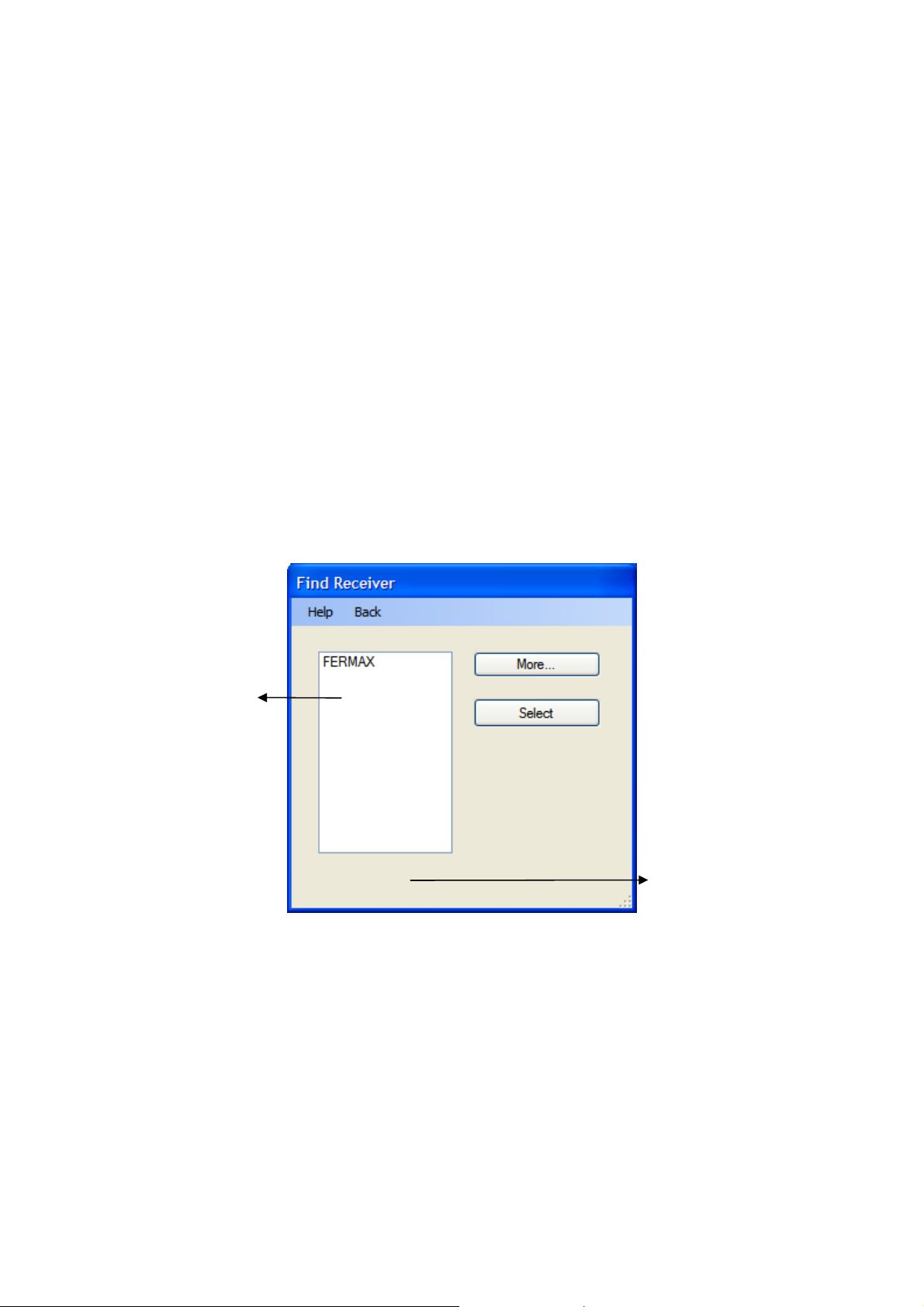
Empfängersuche
¾ Wichtig: Um den Empfänger zu finden und zu benutzen, muss er sich im
Konfigurationsmodus befinden.
Dieses Menü hilft bei der Suche des Empfängers, der verwendet werden soll. Führen Sie eine
Suche der verfügbaren Empfänger durch.
Nachdem die Suche abgeschlossen und das gewünschte Gerät gefunden wurde, muss der
Systemverwalter eine Paarung zum Empfänger herstellen. Dazu ist der Systemverwalter-PIN
als Kode für den Verbindungsaufbau zu verwenden (standardmäßig „4444“). Bei korrekter
Kodeeingabe erfolgt eine Verbindung zwischen den beiden Geräten und die Zielvorrichtung
kann bedient werden. Dieser Vorgang verhindert, dass nachträglich weitere Paarungen
erfolgen, sofern nicht nachträglich bestimmte Umstände eintreten (Reinitialisierung des
Empfängers, Auszeit von fünf Minuten abgelaufen, Bedienung der Taste, Änderung des
Systemverwalter-PINs).
Liste auswählbarer
Empfänger
2. Menü Empfängersuche
Menü Empfängersuche 3
Informationsdisplay
des Befehlsvorgangs
• Die Taste Suchen / Weitere: ermöglicht dem Systemverwalter eine Empfängersuche
durchzuführen. Die erkannten Empfänger werden der Liste mit den auswählbaren
Empfängern hinzugefügt.
• Die Taste Auswahl: ermöglicht dem Systemverwalter, eine Verknüpfung zwischen dem
Zielgerät und dem Empfänger herzustellen, um diesen zu bearbeiten.
8

Menü Parameter 4
Parameter
Dieses Menü gibt dem Systemverwalter einen Überblick über die Betriebsparameter des
Empfängers. Das Menü weist sieben Grundparameter auf: der Arbeitsmodus, die Leistung, die
Türöffnungszeit (in Sekunden), die Wiederholungszeit (Sekunden in 10er-Intervallen), die
Benutzer-PIN-Kodeverwaltung, der Systemverwalter-PIN-Kode und Empfängername. Jeder
dieser Parameter ist vollständig konfigurierbar und bestimmt die Funktionsweise des
Empfängers.
Informationsdisplay des
Vorgangs
3. Parameter
• Die Schaltfläche BK lesen stellt die aktuellen Betriebsparameter des Empfängers
wieder her und ermöglicht deren Anzeige in den unterschiedlichen Menüelementen.
• Mittels der Rollliste Modus können die aktuellen Werte des Betriebsmodus geändert
werden.
• Mittels der Rollliste Leistung können die aktuellen Leistungswerte geändert werden.
• Die Pfeiltasten bei Öffnung ermöglichen eine Erhöhung oder Verringerung der
Türöffnungszeit.
• Die Pfeiltasten Wiederholungen ermöglichen die Erhöhung oder Verringerung des
Wiederholungsintervalls. In 10-Sekundenintervallen.
9

• Die Schaltflächen Benutzer-PIN und Systemverwalter-PIN ermöglichen die Änderung
der aktuellen PIN-Werte.
• Die Schaltfläche Empfängername ermöglicht die Änderung des Empfängernamens.
• Die Schaltfläche BK schreiben ermöglicht die permanente Verlagerung der Information
über die Konfigurationsparameter auf den Empfänger.
Modus
Über die Rollliste Modus kann der Systemadministrator die aktuellen Werte für den
Betriebsmodus einstellen. Diese Rollliste bietet sechs Auswahlmöglichkeiten:
a) Mit Liste, automatisch: Dieser Modus definiert eine Liste mit autorisierten Benutzern, ohne
dass dazu eine PIN-Eingabe erforderlich ist (automatische Öffnung).
b) Mit Liste, mit PIN-Eingabe: Dieser Modus definiert, dass a, b und c nur für Klasse I gelten,
eine Liste mit autorisierten Benutzern vorhanden ist und zur Öffnung eine Taste ("1“) gedrückt
werden muss.
c) Mit Liste, mit PIN-Eingabe: Dieser Modus definiert eine Liste mit autorisierten Benutzern und
erfordert zur Öffnung die Eingabe eines 4-stelligen PIN-Kodes.
d) Ohne Liste, mit PIN-Eingabe: Dieser Modus definiert keine Liste mit autorisierten Benutzern
und erfordert zur Öffnung die Eingabe eines 4-stelligen PIN-Kodes.
e) Ohne Liste, mit Bestätigung: Dieser Modus gilt nur für die Klassen 2/3. Jedes Telefon wird
zum Senden einer Bestätigung aufgefordert, die an den Tür-Controller weitergeleitet wird.
f) Ohne Liste, mit PIN-Eingabe: Dieser Modus gilt nur für die Klassen 2/3. Jedes Telefon wird zu
einer PIN-Kodeeingabe aufgefordert und bei richtiger Eingabe an den Tür-Controller
weitergeleitet.
Leistung
Diese Rollliste ermöglicht die Einstellung der Leistungsfähigkeit hinsichtlich des
Empfangsbereichs, wobei aus drei Empfangsbereichen ausgewählt werden kann.
a)Kurz: Dieser Modus definiert einen Empfangsbereich von ca. zwei Metern.
b) Mittel: Dieser Modus definiert einen Empfangsbereich von ca. zehn Metern.
c) Groß: Dieser Modus definiert einen Empfangsbereich von mehr als zehn Metern.
Türöffnungszeit
Rollliste, anhand der der Zeitwert der Türöffnungszeit festgelegt werden kann. Dieser wird als
numerischer Wert zwischen 1 bis 99 festgelegt.
Wiederholungsintervall
Rollliste, die es ermöglicht den Wert des Wiederholungsintervalls zu definieren. Dieser wird als
numerischer Wert zwischen 1 und 90 (in 10er-Intervallen) festgelegt. Es hat keinen Sinn,
dazwischen liegende Werte (15, 23) zu definieren, da die Präzision dadurch stark eingeschränkt
wird.
10

Benutzer-PIN
Dieses Menü wird eingeblendet, wenn die Schaltfläche "Benutzer-PIN" im Menü Parameter
angeklickt wird. Um den PIN zu ändern, geben Sie den neuen PIN im entsprechenden Feld ein.
Denken Sie daran, dass der eingetragene PIN 4-stellig sein muss (Ziffern zw. 0-9).
4. Benutzer-PIN
Systemverwalter-PIN
Dieses Menü wird eingeblendet, wenn die Schaltfläche "Systemverwalter-PIN" im Menü
Parameter angeklickt wird. Um den Systemverwalter-PIN zu ändern, geben Sie den aktuellen
Systemverwalter-PIN im entsprechenden Feld ein. Geben Sie anschließend den neuen
Systemverwalter-PIN ein, der 4-stellig sein muss (Ziffern zw. 0-9).
4. Systemverwalter-PIN
11

Empfängername
Um den aktuellen Namen des Empfängers zu ändern, geben Sie den neuen Namen im
entsprechenden Feld ein. Dieser Name darf sich aus maximal 10 Zeichen zusammensetzen
und keine Leerzeichen enthalten. Der Name darf auch keine Akzente oder Sonderzeichen, z.B.
ñ enthalten.
Hinweis
unterschiedlichen Betriebssystemen der Geräte durchgeführt werden (PC, PDA, Mobiltelefone),
kann es sein, dass bei der Änderung des Verbindungsnamens zu einem Empfänger und
erneutem Verbindungsaufbau, der alte Namen anstatt des geänderten Namens erscheint, auch
wenn dieser am Empfänger korrekt geändert wurde. Im Allgemeinen kommt dies nur das erste
Mal nach der Namensänderung vor. Dies kann dadurch vermieden werden, dass man die alte
bestehende Verknüpfung im Gerät löscht, nachdem man den Empfängernamen geändert hat.
: Auf Grund der internen Verwaltung der Bluetooth-Verknüpfungen, die von den
6. Empfängername
12

Menü Benutzerverwaltung 5
Benutzerverwaltung
Mit diesem Menü kann der Systemverwalter die Liste mit den bis zu 40 autorisierten Benutzern
des Empfängers verwalten.
7. Benutzerverwaltung
Es gilt hervorzuheben, dass die Wartungshandlungen der Liste, außer BK lesen und BK
schreiben, lokal am PC vorgenommene Arbeitsschritte sind, die nur dann zur Anwendung
kommen, wenn sie auf den mittels Schaltfläche BK schreiben auf den Empfänger
übertragen werden. Die Schaltflächen des Empfängers BK lesen und BK schreiben
ermöglichen das Laden oder Übertragen der autorisierten Benutzerlisten.
• Die Schaltflächen des Empfängers BK lesen und BK schreiben ermöglichen das
Laden und Übermitteln der Liste mit den autorisierten Benutzern vom und an den
Empfänger
• Die Schaltflächen Datei lesen und Datei speichern werden dazu verwendet, die
Verwaltung der Dateien innerhalb dieses Menüs vorzunehmen.
• Die Schaltfläche Suche verfügb. Telefone wird dazu verwendet, um in Reichweite
befindliche Mobiltelefone zu suchen.
• Die Schaltflächen Hinzufügen/Löschen/Ändern werden zur Benutzerverwaltung
verwendet.
• Die Schaltfläche Liste löschen ermöglicht das Löschen sämtlicher in der Liste
eingetragenen Benutzer.
• Die nicht belegten Speicherpositionen des Empfängers werden als “[Leer]”
gekennzeichnet.
13

Hinzufügen
Dieses Menü ermöglicht Ihnen das Hinzufügen von neuen Benutzern. Um einen neuen
Benutzer hinzuzufügen, muss der neue Namen im entsprechenden Feld eingetragen werden.
Der Name darf sich maximal aus 16 Zeichen zusammensetzen.
Fahren Sie bei der Bluetooth-Adresse des hinzuzufügenden Benutzers analog fort. Die Adresse
darf sich maximal aus 12 hexadezimalen Zeichen zusammensetzen. Drücken Sie nach der
Eingabe der beiden Werte die Taste „OK“, um die Dateneingabe zu bestätigen. Diese werden
bei korrekter Eingabe in die erste unbelegte Position der Liste übernommen.
8. Benutzer hinzufügen
Ändern
Dieses Menü ist praktisch identisch mit jenem des vorherigen Programmfensters und ermöglicht
die Änderung von Benutzernamen der autorisierten Benutzerliste. Falls der Systemverwalter
einen Benutzer ändern will, ist dieser auszuwählen. Anschließend muss nur der Name im
Textfeld eingetragen werden, in dem der aktuelle Name des zu ändernden Benutzers steht. Der
Name darf sich aus maximal 16 Zeichen zusammensetzen. Es ist auch zulässig, die aus zwölf
hexadezimalen Zeichen bestehende Bluetooth-Adresse zu ändern. Zum Bestätigen der
Änderungen und um die Änderung durchzuführen, drücken Sie „Ändern“.
14

9. Benutzer ändern
BK schreiben / BK lesen
Der Vorgang “BK lesen” ermöglicht die Übermittlung der Liste der autorisierten Benutzer vom
Empfänger an die Anwendung und gestattet dadurch ein lokales Bearbeiten dieser Daten. „BK
schreiben“ sendet die lokal abgelegten Daten der Benutzerliste an den Empfänger, damit diese
dort permanent gespeichert werden können.
¾ Wichtig: Beim Durchführen des Vorgangs „BK schreiben“ wird die im Empfänger
vorhandene Liste gelöscht und durch die lokale Liste der Anwendung ersetzt.
Datei lesen
Beim Lesen von Dateien kann die in der Datei vorhandene Benutzerliste auf die lokal
gespeicherte Liste der Anwendung übertragen und dort bearbeitet werden.
Dieser Vorgang erleichtert die Aufgabe, für mehrere Empfänger dieselbe Liste mit autorisierten
Benutzern zu verwenden. Zum Lesen einer Datei ist es notwendig, den Dateinamen
anzugeben, damit diese geladen wird.
Dieses Menü ermöglicht es Ihnen außerdem, die vorhandenen Dateien im Dateiverzeichnis zu
löschen.
Beim Lesen der Datei werden die Benutzer zu denjenigen der lokal gespeicherten Benutzerliste
hinzugefügt.
15

10. Datei lesen
Datei speichern
Mit Datei speichern kann eine lokal gespeicherte Liste zum Sichern in einer Datei gespeichert
werden.
11. Datei speichern
Dieser Vorgang erleichtert, wie zuvor erwähnt, die Aufgabe, für mehrere Empfänger dieselbe
Liste mit autorisierten Benutzern zu verwenden. Zum Anlegen einer Datei müssen Sie angeben,
unter welchem Namen diese gespeichert werden soll. Dieses Menü ermöglicht es Ihnen
außerdem, die vorhandenen Dateien im Dateiverzeichnis zu löschen.
16

Löschen
Löschen ist ein Programmbefehl, der sich auf die Liste der lokal abgelegten Benutzer bezieht.
Zum Löschen eines Benutzers der Liste wählen Sie diesen aus der Liste aus und drücken diese
Schaltfläche.
Listeneinträge löschen
Mit Listeneinträge löschen können Sie alle Benutzer der lokal angelegten Liste der Anwendung
löschen.
Gerät suchen
Mit Gerät suchen sind Sie in der Lage, nach neuen Benutzern zu suchen (in der Nähe
befindliche Bluetooth-Geräte), die zur lokalen Liste hinzugefügt werden sollen.
17

Menü Optionen
Dieses Menü verfügt über die bereits gezeigten Optionen (Lesererkennung, Parameter und
Benutzerverwaltung) zusätzlicher folgender Zusatzoptionen:
Konvertierung
Diese Option ermöglicht es Ihnen, den Kode eines Telefons ins Wiegand- oder Data/ClockFormat zu konvertieren, sofern der Leser im Modus Klasse II/III arbeitet.
Diese Kodes werden in der MDS-Anwendung (Software WincomPlus) oder CAC (Software
CAC) eingetragen.
Sprache
6
Ermöglicht es Ihnen, die gewünschte Sprache auszuwählen.
18

Menü Klasse II-III
Klasse II-III (Nicht im PDA verfügbare Optionen).
Dieses Menü ermöglicht es dem Systemverwalter die Liste mit den erkannten Geräten zu
verwalten, um diese anschließend auf die Systemverwaltungsanwendungen der Klasse II und
III zu senden. Darüber hinaus ermöglicht es das Erkennen der Bluetooth-Adresse der Telefone,
um diese via Systemverwaltung anzumelden.
7
12. Fermax Erkennung
Suche starten
Mit Suche starten sind Sie in der Lage, nach neuen Benutzern zu suchen (in der Nähe
befindliche Bluetooth-Geräte), die zur lokalen Liste hinzugefügt werden sollen.
Gerät löschen
Der Befehl Gerät löschen bezieht sich auf die lokale Liste der erkannten Geräte. Um ein Gerät
von der Liste zu löschen, muss das betreffende Gerät ausgewählt werden und die Löschung
durch Klicken der Schaltfläche "Gerät löschen" bestätigt werden.
Gerät ändern
Dieses Menü dient dazu, die Namen eines Geräts ändern, der in der Liste der autorisierten
Geräte vorhanden ist. Falls der Systemverwalter den Namen ändern will, muss er nur die
Änderung im Textfeld vervollständigen, wo der aktuelle Gerätename angegeben ist, der
geändert werden soll. Der Name darf sich aus maximal 16 Zeichen zusammensetzen. Es ist
auch zulässig, die aus zwölf hexadezimalen Zeichen bestehende Bluetooth-Adresse zu ändern.
Zum Bestätigen der Änderungen und um die Änderung durchzuführen, drücken Sie „Ändern“.
19

13. Datei speichern
Listeneinträge löschen
Mit Listeneinträge löschen können Sie alle Geräte der lokal angelegten Liste der Anwendung
löschen.
Liste exportieren
Der Befehl Liste exportieren ermöglicht es, sämtliche Namen und Wiegand- oder Data/ClockAdressen der lokalen Liste zur Aufbewahrung in einer Textdatei zu speichern. Zuerst müssen
Sie bestimmen, welche Adresse in die Textdatei exportiert werden sollen. Anschließend
müssen Sie das Verzeichnis angeben, in dem sich die Export-Datei befindet.
14. Protokoll auswählen
Dieser Befehl erleichtert dem Systemverwalter die Datenverwaltung, denn er kann die
erhaltenen Daten in andere Programme exportieren (Wincom+ oder CAC).
20




Audio and Video Door Entry Systems
www.fermax.com fermax@fermax.com
